
Nonostante il gran numero di schede madri prodotte, i fornitori di chip BIOS hanno un po 'per loro. Uno dei più popolari è l'American Megatrends incorporato, più famoso per l'abbreviazione AMI. Oggi vogliamo dirti come aggiornare il BIOS di questo tipo.
AGGIORNAMENTO AMI BIOS.
Prima di procedere alla descrizione della procedura, notiamo un punto importante - l'aggiornamento del BIOS è richiesto solo in rari casi. Sono descritti di seguito nel prossimo articolo.Per saperne di più: quando vuoi aggiornare il BIOS
Ora vai direttamente alle istruzioni. Si noti che è progettato per i supporti desktop, mentre i proprietari di laptop consigliano di studiare i singoli manuali.
Lezione: Aggiornamento del BIOS sul laptop Asus, Acer, Lenovo, HP
Passaggio 1: identificare il tipo di scheda madre e versione del firmware
Un'importante sfumatura che deve essere consapevole dell'aggiornamento del software di sistema - il ruolo di definizione non viene riprodotto dal tipo di BIOS, ma il produttore della scheda madre. Pertanto, il primo stadio è la definizione della "scheda madre" del modello, così come le versioni del firmware già installate in lei. L'opzione più semplice è utilizzare il programma per determinare i componenti del computer. Una delle migliori soluzioni è AIDA64.
- Carica la distribuzione di prova del programma e installalo sul computer, quindi eseguire dall'etichetta sul "desktop".
- Nella scheda principale, fare clic sulla voce "Scheda di sistema".
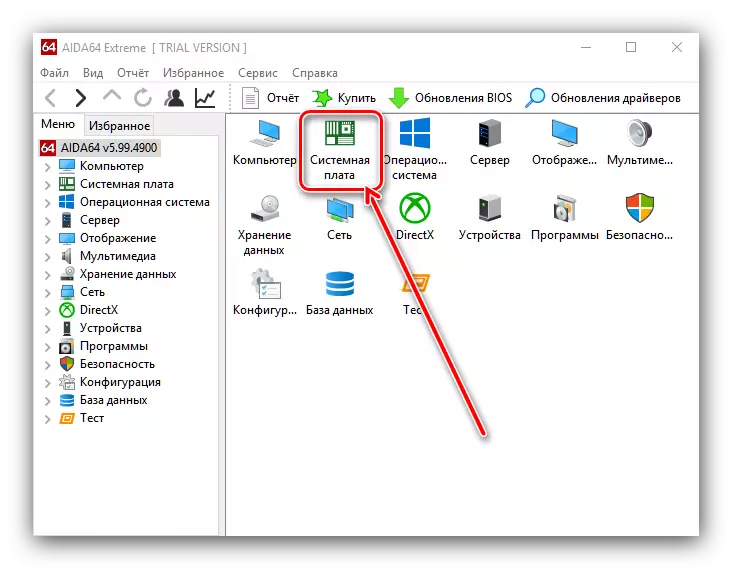
Ripeti l'azione nella finestra successiva.
- Nota la sezione "Proprietà scheda di sistema": il nome esatto del modello è scritto nella riga "System Board".
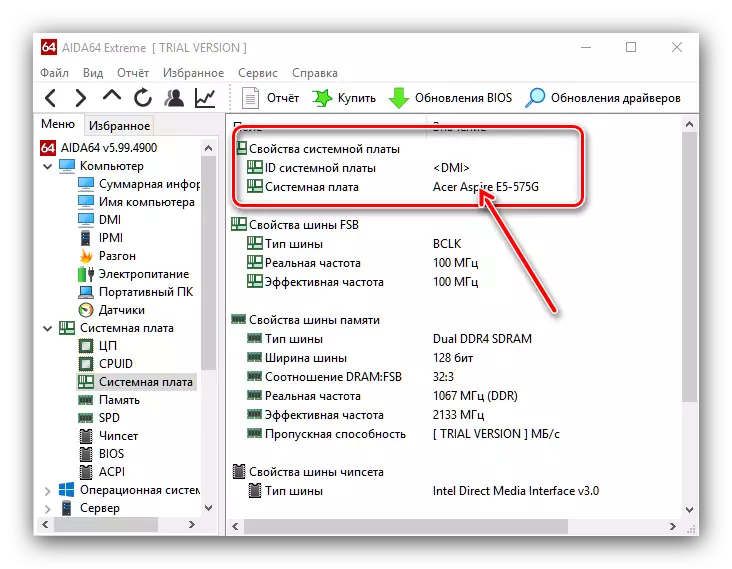
Scorri verso il basso verso il basso verso il basso verso il blocco "Carta di sistema" - I collegamenti necessari per aggiornare il BIOS verranno collocati qui. Ci useranno nella fase successiva.
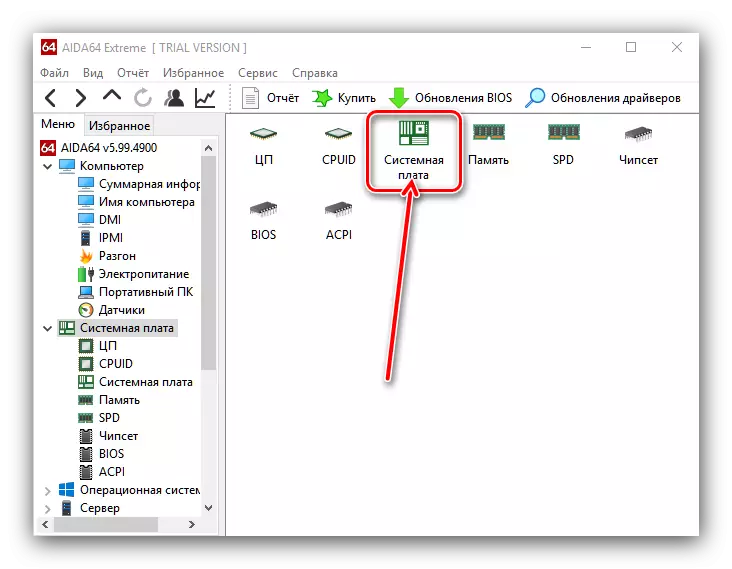
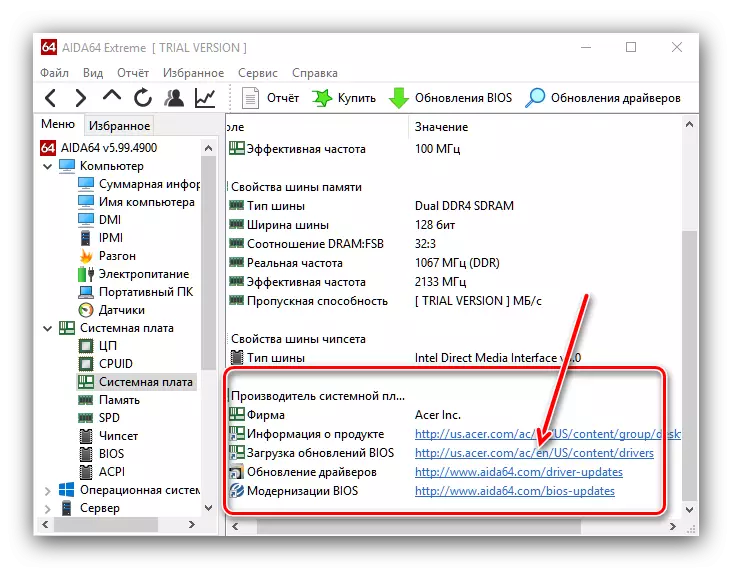
Fase 2: scarica gli aggiornamenti
La fase più importante è il download di aggiornamenti adatti.
Ti ricordiamo che Ami Bios stesso non importa, ma il produttore, la gamma di modelli e la revisione della scheda madre sono importanti!
- Aprire il browser e utilizzare i collegamenti dall'AIDA64 ottenuto nella fase precedente, o vai al sito del tuo produttore della tua tavola da soli.
- Trova la pagina di supporto del dispositivo e cerca gli elementi nel nome del quale appaiono le parole "BIOS" o "Firmware". È in queste sezioni che sono aggiornamenti per il firmware del consiglio di amministrazione.
- Trova la versione più recente del firmware e il download sul computer.
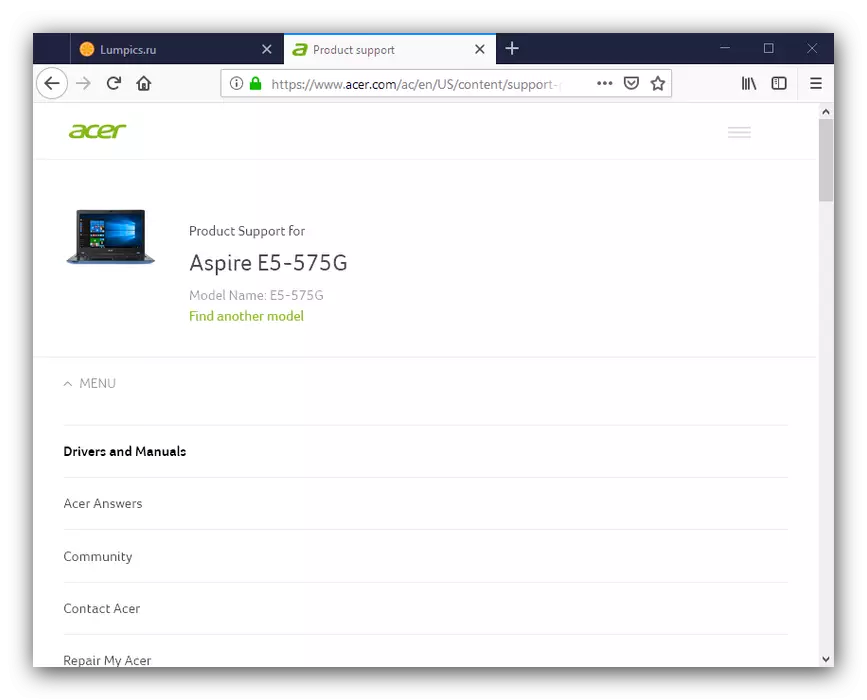
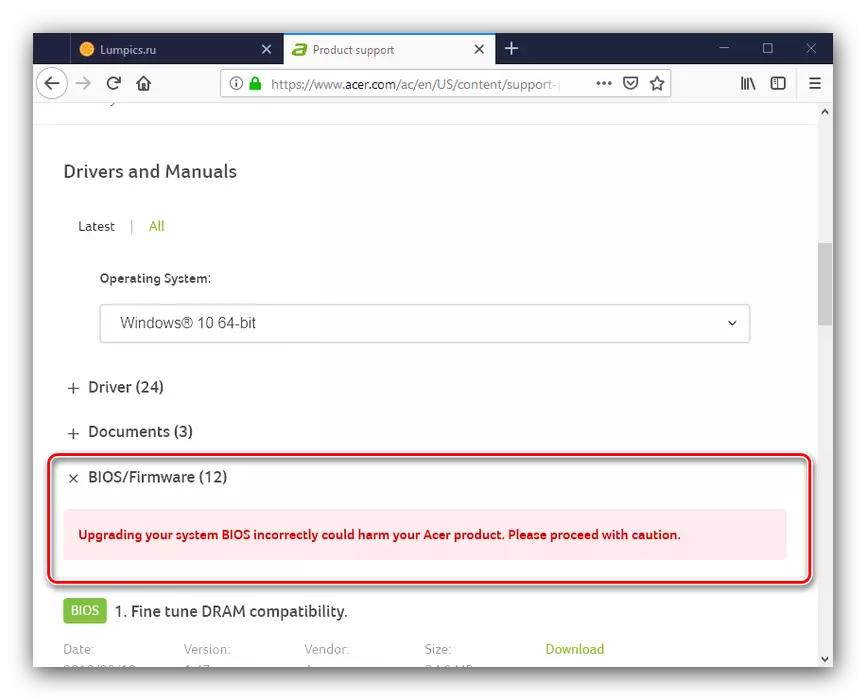
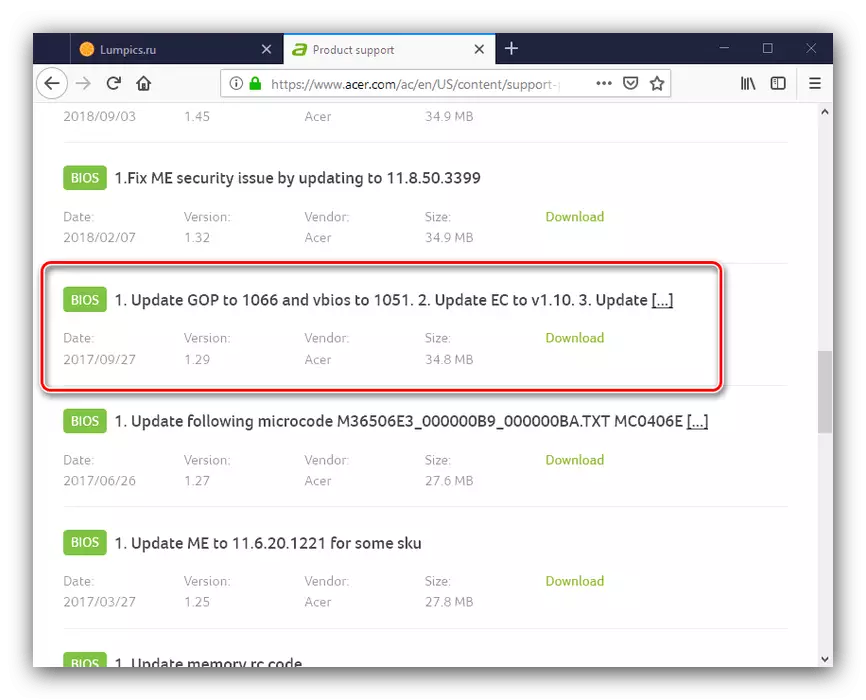
Nota! Molte opzioni BIOS AMI non supportano gli aggiornamenti cumulativi: non è consigliabile installare la versione 1.4 sul BIOS 1.0, se si dispone della versione 1.2, 1.3 e così via!
Fase 3: installazione degli aggiornamenti
Puoi installare direttamente un nuovo BIOS in alcuni modi diversi. È impossibile considerarli tutti all'interno di un articolo, quindi si concentra sull'opzione con l'installazione tramite un dos-shell.
- Prima di iniziare la procedura, vale la pena preparare un corriere. Prendere l'unità flash appropriata, un importo fino a 4 GB e formattarlo nel file system FAT32. Quindi copiare i file del firmware su di esso, quindi rimuovere il supporto.
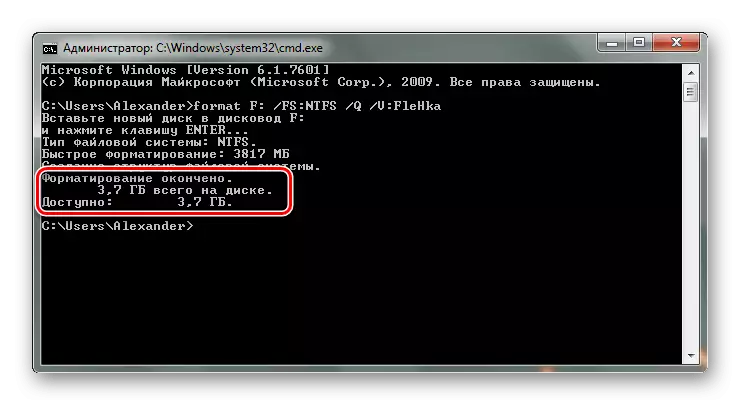
Per saperne di più: Come formattare l'unità flash USB
- Vai al BIOS e seleziona il download dall'unità flash.
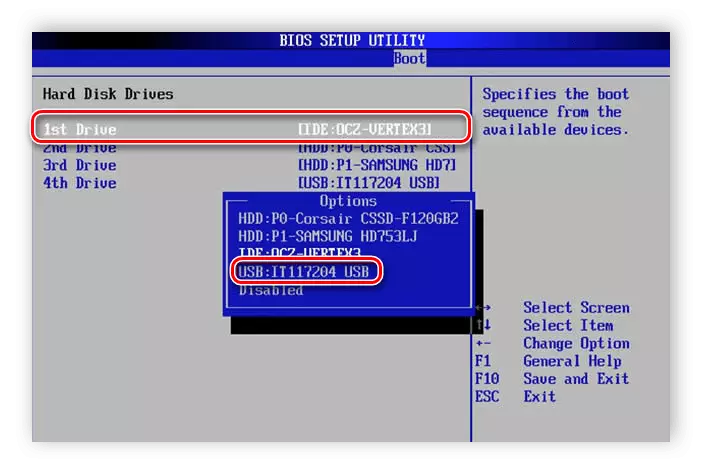
Per saperne di più: Configura il BIOS da scaricare da un'unità flash
- Spegnere il computer, collegare l'unità USB e accendere di nuovo. Viene visualizzata l'interfaccia della shell.
- Per selezionare la directory principale, immettere i seguenti comandi (non dimenticare di premere INVIO dopo ciascuno):
FS0:
FS0: CD \ EFI \ Boot
- Quindi, inserisci il comando LS per visualizzare l'elenco dei file. Trova il file del firmware e l'utilità del firmware in esso (per ogni opzione AMI BIOS sarà diversa!).
- Quindi, inserisci il comando del tipo seguente:
* Nome dell'utilità del firmware * * Nome file * / B / P / N / R
- Attendere il completamento della procedura (non dovrebbe richiedere molto tempo), quindi spegnere il computer, quindi scollegare l'unità flash USB. Booster nel BIOS e controlla la sua versione - Se tutto viene eseguito correttamente, verrà installata un'opzione aggiornata.
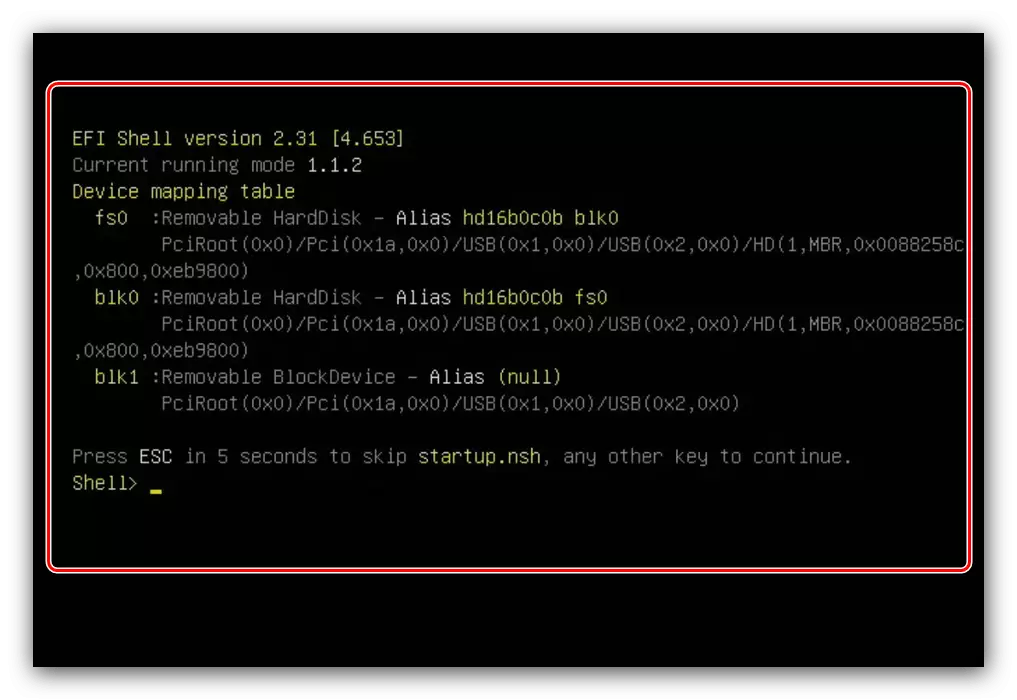

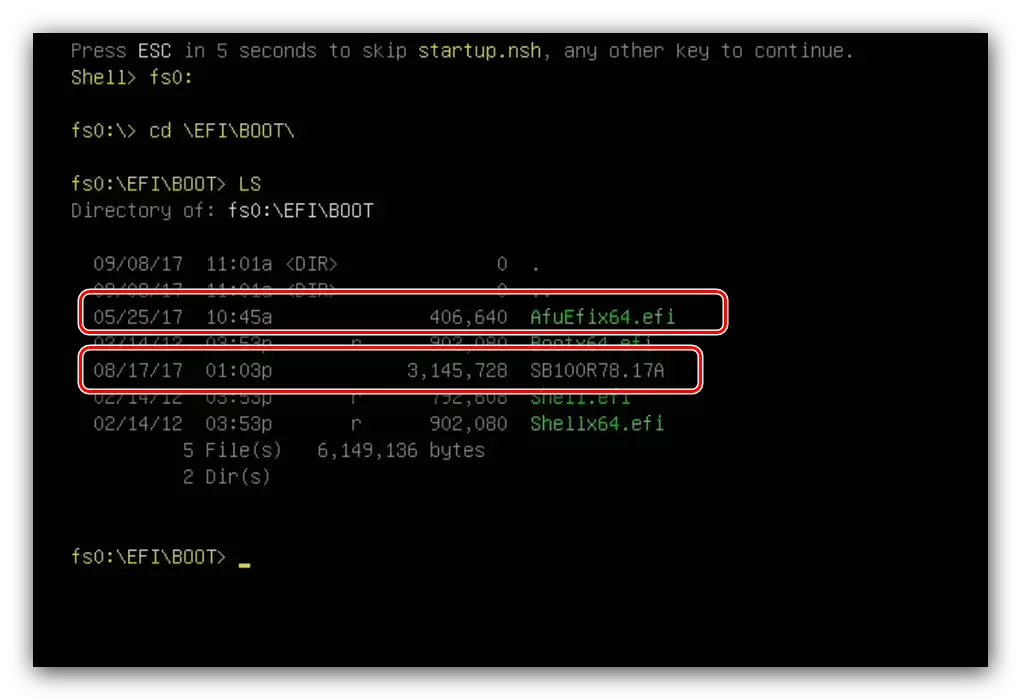
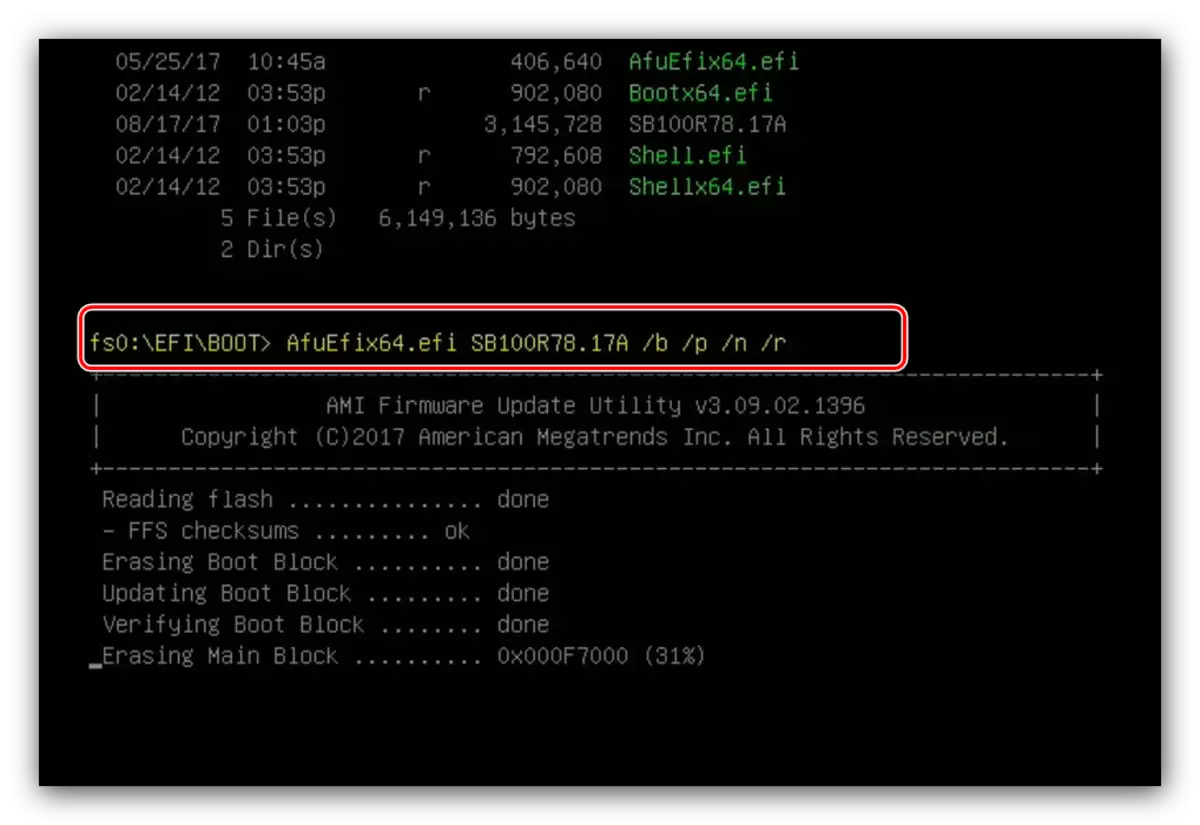
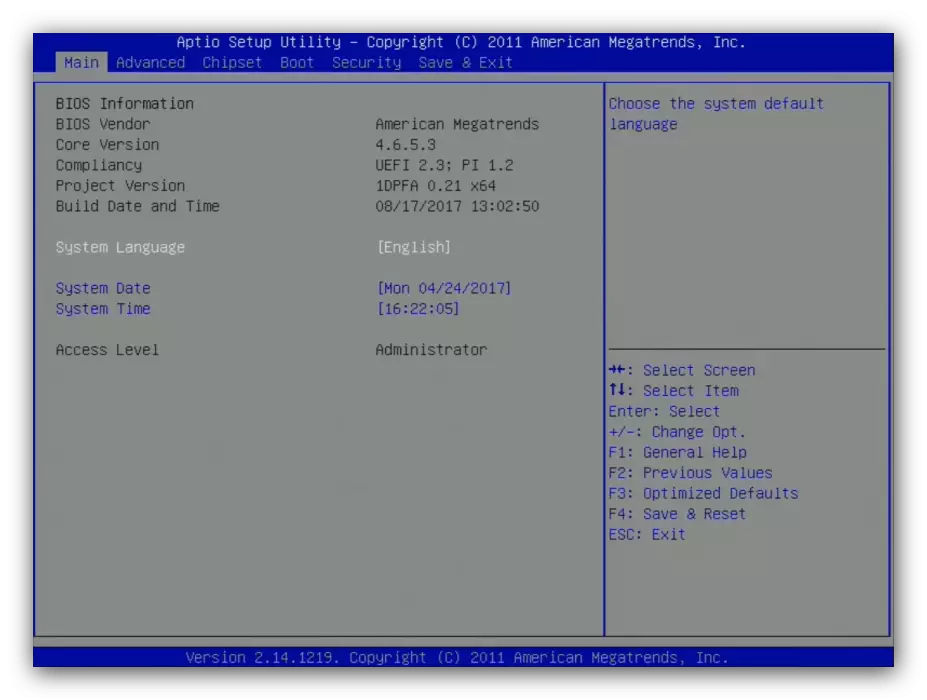
Conclusione
La procedura di aggiornamento AMI BIOS ha le sue caratteristiche, poiché differisce per ciascuna delle opzioni del fornitore.
